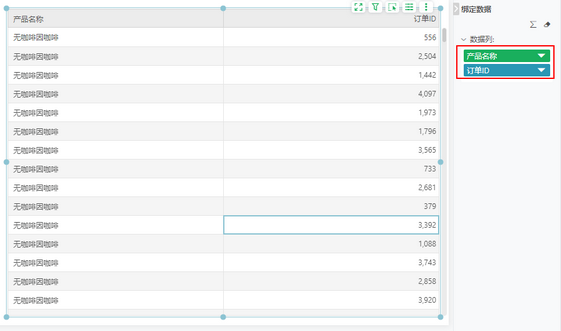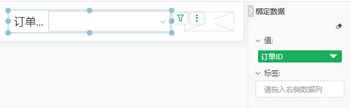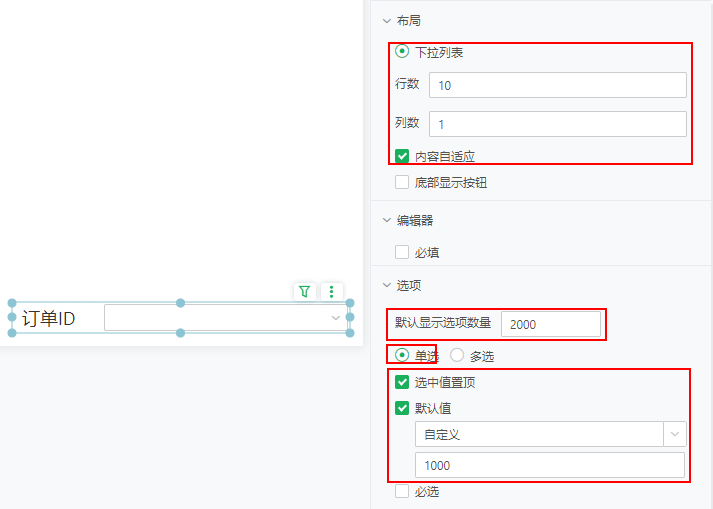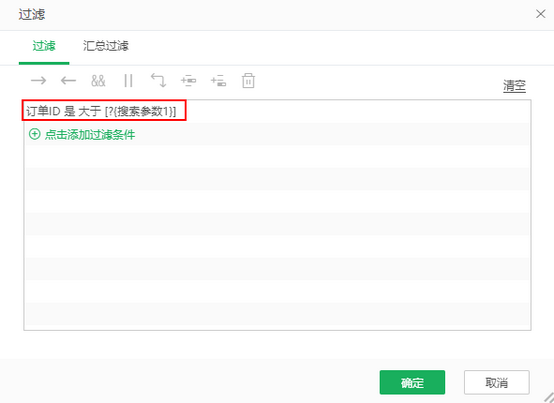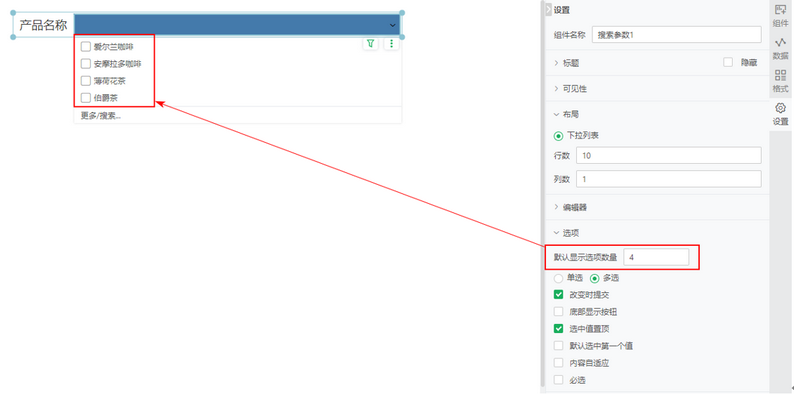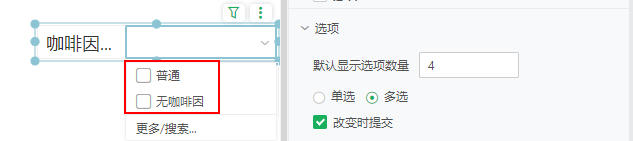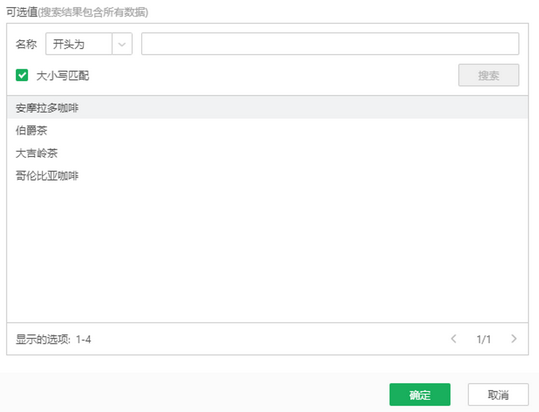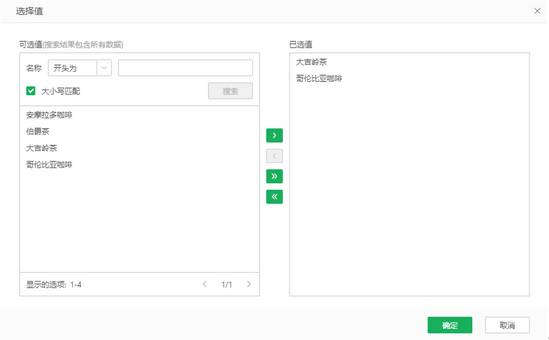1. 概述
1.1 应用场景
搜索参数组件应用于需要从大数据集中筛选特定数据的场景。它尤其适合在数据量较大时,快速定位含有特定关键词或满足特定条件的数据记录。例如,当数据库中的订单ID超过10,000行,用户需要筛选出所有订单ID中包含“YH”的订单时,搜索参数组件能够显著提高筛选性能和效率。
1.2 功能简介
搜索参数组件直接对数据库中的数据进行搜索。在报表加载时不加载全部数据,仅根据用户输入的搜索条件加载匹配的数据,从而加快报告加载速度。该组件以下拉列表的布局方式呈现,支持单选和多选设置,能够绑定任意查询字段,并通过设置过滤条件实现数据联动。
搜索支持模糊匹配关键字搜索。例如搜索“2”,假如数据中有2,23,32,42,442,则这些数据都会被搜索出来作为下拉选项,因为值里面都包含“2”。
➢说明:
搜索参数绑定的字段不能使用汇总函数。
2. 应用举例
我们筛选出订单ID大于1000的产品名称数据。
操作步骤如下:
1)新建一个报告,创建一个表,绑定“产品名称”、“订单ID”,切换为细节数据。
2)添加搜索参数组件,从右侧拖拽搜索参数组件到画布中。
3)给搜索参数绑定数据,选中组件,拖拽“”列到值绑定区。
如需了解绑定数据的更多信息,详情请参考组件操作与设置 > 绑定字段、移除字段。
4)编辑搜索参数组件,具体设置如下:
点击右侧的【设置】,设置布局:布局为“下拉列表”,行数为“10”,列数为“1”,即保持默认设置。
设置选项,“默认显示选项数量”为“500”,选中“单选”,勾选上“选中值置顶”,默认值选择下拉框中的自定义,输入框中填写“1000”。
如需了解更多组件设置,详情请可参考搜索参数 > 功能说明 。
5)设置过滤条件
选择已创建的表,点击表组件右上角的“添加过滤”按钮,在“过滤”弹窗中设置过滤条件,如下图:
6)保存报告,点击页面右上角的“保存”按钮,在保存弹框中设置文件名称即可。如需了解报告保存的更多信息,详情请参考报告操作与设置 > 保存、另存为、自动保存。
7)预览或查看时,打开报告,订单ID搜索参数中的默认值为“1000”,表格中只展示订单ID大于1000的产品名称。您也可以对订单ID大于其他值过滤,过滤参考及展示数据如下。
如查看订单ID大于1200的产品名称,点击![]() 图标展开下拉列表选项,点击顶部的“更多/搜索...”,进入“选中值”弹框,默认名称为“开头为”,在输入框填写“1200”,点击“搜索”,在搜索出的结果选中数据,点击“确定”,关闭弹框。表格中的数据随之变化,展示订单ID大于1200的产品名称。
图标展开下拉列表选项,点击顶部的“更多/搜索...”,进入“选中值”弹框,默认名称为“开头为”,在输入框填写“1200”,点击“搜索”,在搜索出的结果选中数据,点击“确定”,关闭弹框。表格中的数据随之变化,展示订单ID大于1200的产品名称。
➢说明:
•移动端不支持更多/搜索功能,因此下拉列表中没有“更多/搜索...”。
•搜索参数不加载全部数据,仅加载已勾选的选项数据。
3.1 布局
布局设置详细说明可参考下拉列表过滤 > 功能说明 > 布局 。
➢说明:
搜索参数的布局只支持下拉列表,不支持列表。
3.2 选项
选项设置详细说明可参考下拉列表过滤 > 功能说明 > 选项。
【默认显示选项数量】默认为500,为了提高报表加载速度,建议设置为0或者较小值。设置为500后,搜索参数组件下拉会默认加载并显示前500个可选值。组件下展示的下拉选项个数不仅与设置的默认选项数量有关,还与实际绑定的数据中不同值的个数有关。例如输入4,绑定的“产品名称”的不同值个数大于4,组件的下拉选项会取绑定数据字段的前4条数据展示,效果如下。
如果绑定的数据字段的不同值的个数小于4,会按照绑定的数据不同值的个数显示。如咖啡因类型包括普通、无咖啡因,个数为2。
【搜索】用户可以通过点击下拉列表中的“更多/搜索...”按钮进入搜索对话框,搜索更多数据。
搜索规则匹配:可以根据要搜索值的特点,按需设置为开头为、包含、结尾为、其中一个。“大小写匹配”为更好匹配搜索结果,英文字符支持大小值匹配。
在设置好搜索规则后,在输入框中输入值,多个值使用英文符号“;”分隔。点击搜索,产品会在数据库中搜索对应的值。
单个搜索是模糊匹配关键字搜索,例如搜索“2”,假如数据中有2,23,32,42,442,则这些数据都会被搜索出来作为下拉选项,因为值里面都包含“2”;多个搜索是精确搜索,严格匹配关键字搜索。
搜索前后的默认结果展示列表个数、默认显示选项个数,受全局参数list.qry.maxrow控制。
搜索完毕后,更新结果列表中的值。结果列表默认只展示前500(默认显示选项数量)个结果。
➢说明:
•支持将Excel中复制的多行内容直接复制粘贴到输入框中,产品会自动会添加分隔符。
【单选和多选交互】
•设置的选项为单选时,选中数据字段,点击确定即可。
•设置的选项为多选时。选中数据,通过对话框中间的穿梭框选择数据。
添加:选中结果列表中的字段,点击添加,字段显示在已选值。
删除:选中已选值中的字段,点击删除即可。
添加全部:将结果列表中所有的字段添加到已选值中。
删除全部:将已选值中所有的字段删除。点击删除全部即可。
由于数据库执行SQL时最多只支持1000个参数值,所有已选值最多支持1000个,也可以通过sql.in.value.limit=1000减少。当选择的数据太多超过1000行,请根据页面提示信息“勾选项数量最大支持1000”减少选择数据量。
3.3 空值筛选
参数组件默认会过滤掉空值,用户无法直接通过参数组件筛选空值数据。要想筛选空值数据,需要在数据集中对空数据做缺失值填充,设置方法参考缺失值填充。将空值替换为特定值后,可通过参数组件对特定值进行筛选。
3.4 编辑器
【必填】默认不勾选,数据填报时,若勾选了“必填”,必须选择了值才能提交。
3.5 格式
您还可以在右侧【格式】设置组件样式,包括文本、边框、背景色、透明度等,详情参考组件操作与设置 > 格式。